AutoCAD运行卡顿怎样办_AutoCAD运行卡顿的处理办法
软件是一系列按照特定顺序组织的计算机数据和指令的集合。一般来讲软件被划分为编程语言、系统软件、应用软件和介于这两者之间的中间件。硬件是“计算机硬件”的简称。与“软件”相对,电子计算机系统中所有实体部件和设备的统称。
AutoCAD运行卡顿的解决方法
时间:2017-09-07 13:15作者:Blank来源:本站整理人气:6313我要评论(0)
AutoCAD是目前最常用的计算机辅助设计软件,其为用户提供了丰富的绘图工具,精准的标注方式、强大的数据交换能力,能够让广大用户完成2D、3D图纸设计,是广大设计人员必备的设计工具,而部分用户在运行AutoCAD时出现了运行卡顿的问题,给用户的操作带来了极大的麻烦,而今天为用户带来了解决AutoCAD运行卡顿的解决教程,有需要的用户赶紧来了解一下吧!

方法/步骤
1、首先,用户打开AutoCAD软件,进入主界面后,我们在其中输入“option”,然后按下回车键(enter)。
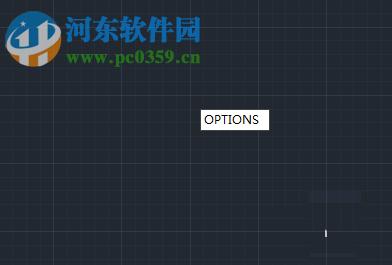
2、随后,即可弹出如下的“选项”界面。
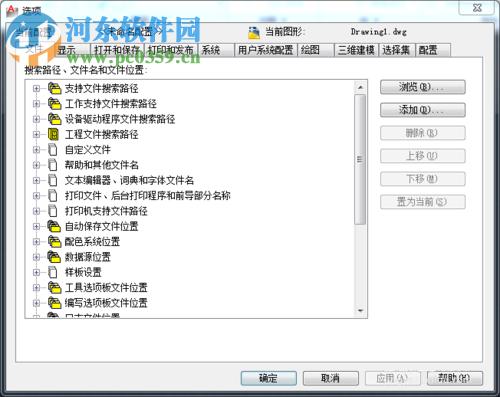
3、在选项窗口下,我们在选项卡中找到并选择“系统”选项。
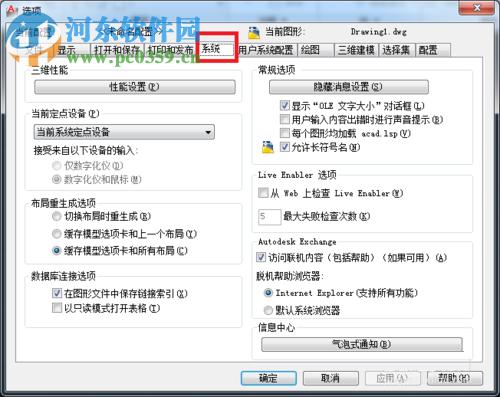
4、接着,用户即可在系统选项下的三维性能中找到并点击“性能设置”。
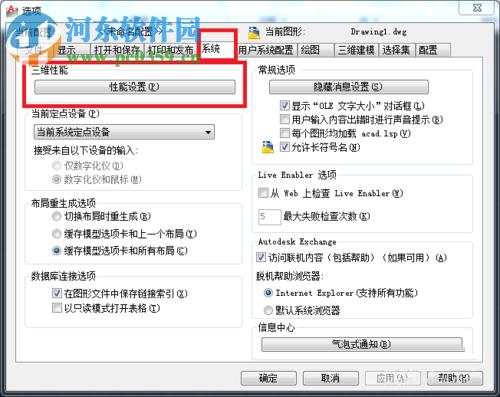
5、随后,即可弹出“自适应降级和性能调节”的界面,我们在窗口的右侧中找到“硬件和性能调整”的选项。
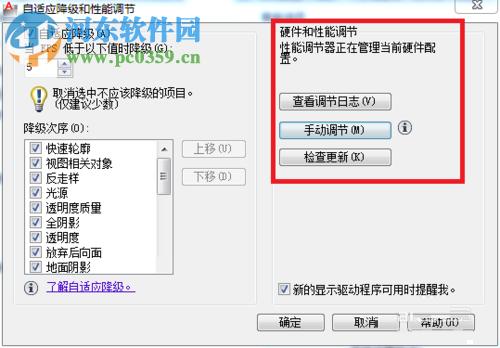
6、用户先点击“手动调节”按钮,然后呼出如下的“手动性能调节”窗口。
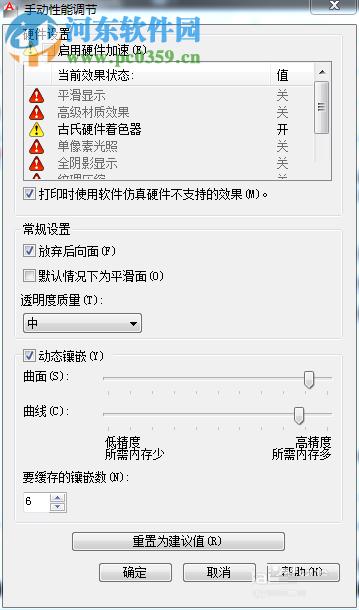
7、随即,用户即可在硬件设置中找到并勾选“启用硬件加速”选项,然后点击确定进行保存。
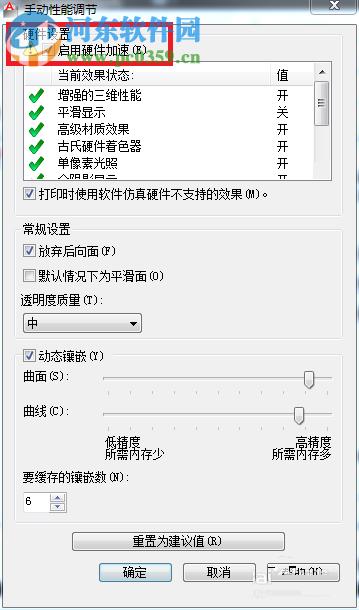
8、接着,用户再打开软件,即可发现我们的AutoCAD运行将得到很大的提升。
如果用户使用的是NVIDIA显卡,用户还可以通过“开始菜单-控制制面板-NVIDIA控制面板”来打开显卡设置菜单,随后,用户点击右侧的“管理3D设置”,在窗口下找到“首选图形处理器”选项,我们将其改为“高性能NVIDIA处理器”能够让您的运行更加的快捷。
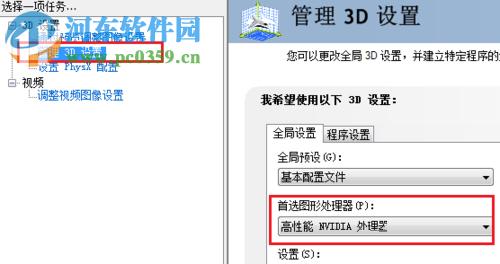
以上就是AutoCAD运行卡顿的解决方法,主要是以提高或者优化硬件性能即可。
硬件是实在的,有模有样的。软件是程序性的。是一系列的指令。有了软件,硬件才会实现更丰富的功能。
……